Kuinka estää iPhone-numeron suoraan tai kolmannen osapuolen sovellusten käyttö

Jos olet saanut paljon häiritseviä puheluita tunnetuista tai tuntemattomista numeroista tai ihmisistä, jotka et halua puhua tällä hetkellä, voit halutessasi löytää ratkaisun, joka estää iPhone-puhelimesi lukumäärän. Haluatko tehdä tämän juuri, voit tarkistaa ratkaisut toimistosta. Nosta paras ratkaisu käyttäjän tarpeiden mukaan artikkelista nyt.
Osa 1: Estä yhteystietoihin tallennetut iPhone-numerot sisäänrakennetulla toiminnolla
Jos haluat estää lukumäärän iPhonessa, ensimmäinen menetelmä, johon voit luottaa, käyttää Applen sisäänrakennettua ominaisuutta. Tämä osa näyttää, miten se tehdään vaiheittaisella ohjeistuksella.
Vaihe 1: Aseta iPhone
Siirry iPhonen kotisivulle napauttamalla puhelimen, viestin tai FaceTime-kuvaketta ja napsauta sitten "Estetty", kun uusi ikkuna avautuu.
Vaihe 2: Estä numerot iPhonessa
Kun uusi ikkuna avautuu, napsauta "Lisää uusi" -vaihtoehto. Valitse yhteystieto tai yhteystiedot, jotka haluat estää.

Sen jälkeen voit estää iPhone-puhelimesi helposti käyttämällä Applen sisäänrakennettuja ominaisuuksia. Nämä numerot estetään iPhone-laitteellasi. Ja sitten tuntemattomat puhelut eivät häiritse sinua uudelleen.
Osa 2: kuinka estää tuntematon numero iPhonessa
Mitä jos haluat säilyttää tuntemattoman numeron iPhonessa? Voit estää nämä numerot iPhonellasi samoilla menettelyillä kuin tunnetut lohkot tai iPhonen yhteystietoihin tallennetut numerot. Tässä on vaiheittainen ohjeistus opettaaksesi, miten se tehdään.
Vaihe 1. Aseta iPhone
Siirry iPhonen kotisivulle, napauta "Puhelin" -kuvaketta ja napsauta sitten "Hiljattain" -palkin alareunassa. Voit nähdä kaiken soittavan historian kohdassa "Uudemmat".
Vaihe 2. Valitse luku, jonka haluat estää
Valitse numero, jonka haluat estää tai haluat mieluummin puhua tällä hetkellä, ja napauta sitten "I" -kuvaketta yhteydenoton jälkeen.
Vaihe 3. Estä tuntematon numero iPhonessa
Vieritä alaspäin näytön alareunassa, valitse "Estä tämä soittaja" -vaihtoehto. Vahvista ja napauta sitten "Estä yhteystiedot".
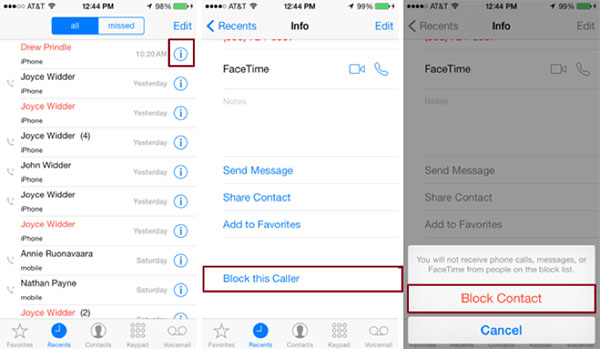
Huomaa, jos lisäät tuntemattomia numeroita iPhonen mustalle listalle. Et saa puheluita, viestejä tai FaceTimeä näistä numeroista. Joten sinun pitäisi olla varovainen lukumäärän estämiseksi, muuten menetät tärkeät puhelut tai viestit.
Osa 3: estää minkä tahansa numeron iPhonessa kolmannen osapuolen sovellusten kautta
IPhoneen on helppo estää Apple-laitteiden sisäänrakennetuilla ominaisuuksilla. Tai voit myös saavuttaa tavoitteen Apple Storeen ladattujen kolmannen osapuolen sovellusten avulla. Useita vastaavia sovelluksia voi auttaa hallitsemaan roskapostiviestejä. Seuraavassa on iPhonen huippulaatuiset 3-puhelimet: Puhelunhallinta, Truecaller, Mr. Number.
Voit saada tietää, onko uusi puhelu myyntitilaus, häiritsevä soitto tai petospuhelu. Voit myös tietää puhelun sijainnin. Päätä sitten, haluatko saada sen tai kieltää sen. Ja voit lisätä numeroita mustalle listalle tai poistaa sen helposti. Tässä on yksityiskohtaiset vaiheet Call Control -toiminnon käyttämiseksi.
Kuinka estää iPhone-numeron puhelunhallinnan kautta?
Tämä osa käyttää Call Control -ohjelmaa esimerkkinä selittäen kuinka estetään iPhone-puhelinnumero. Alla on vaiheittainen ohjeistus.
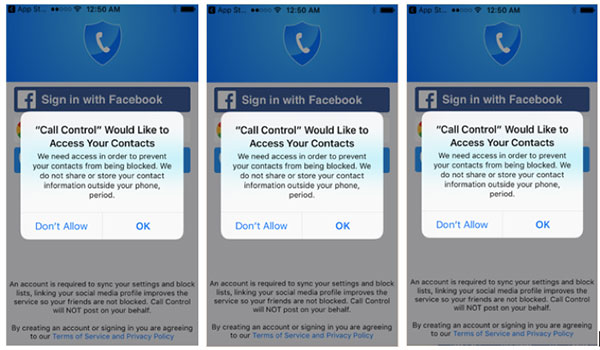
Vaihe 1. Aseta iPhone
Käy Apple Storessa, lataa ja asenna puhelunhallinta; asennuksen jälkeen, käynnistä sovellus ja napsauta sitten napsauttamalla popped-sivuja;
Voit napauttaa sovelluksen koskettamalla "OK" tai "Salli", jos haluat käyttää yhteystietoja, lähettää sinulle ilmoituksen ja antaa sen käyttää tietoja.
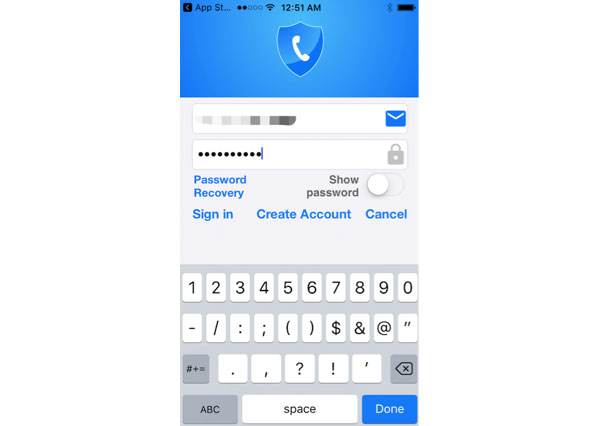
Vaihe 2. Estä numero iPhonessa
Anna Google-tilin ja salasanasi, Facebook tai luo uusi tili. Noudata iPhonen asetuksia.
Napauta "Asetus"> "Puhelin"> "Puhelun estäminen ja tunnistaminen"> "Ota puhelunhallinta käyttöön"> palaa Soita hallinta -sovellukseen;
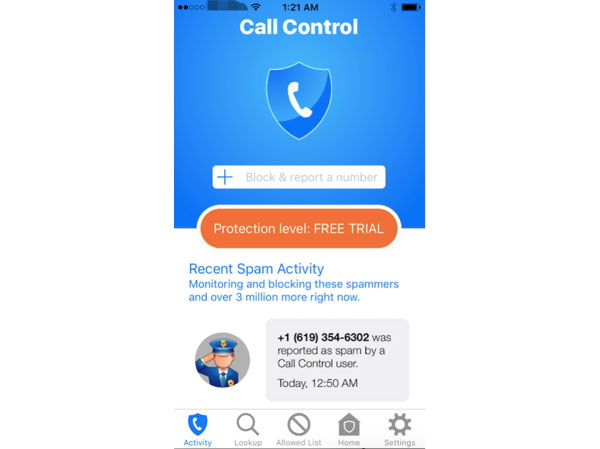
Asetuksen jälkeen voit estää ja raportoida roskapostin numeron kätevästi. Voit myös poistaa estetyn numeron iPhonen mustalle listalle. Voit saada saman vaikutuksen, jos yrität käyttää muita sovelluksia. Kaikki ne voivat auttaa sinua hallitsemaan soittoluetteloa ja estämään puhelinnumerot iPhonessa.
Osa 4: Miten löytää estetyt tai poistetut estetyt numerot iPhonessa
IPhoneen on helppo estää numero. Mutta entä jos haluat löytää estetyn numeron tai löytää poistetut estetyt numerot? Tässä on lyhyt opas.
Vaihe 1. Aseta iPhone
Siirry iPhonen kotisivulle, selaa alaspäin löytääksesi ja napauttamalla Puhelin, valitse sitten "Puhelun estäminen ja tunnistaminen".
Vaihe 2. Etsi lohkonumero iPhoneen
Kun uusi sivu avautuu, löydät estetyn numeron tai poistetut estetyt numerot Estettyjen yhteystietojen sarakkeessa.
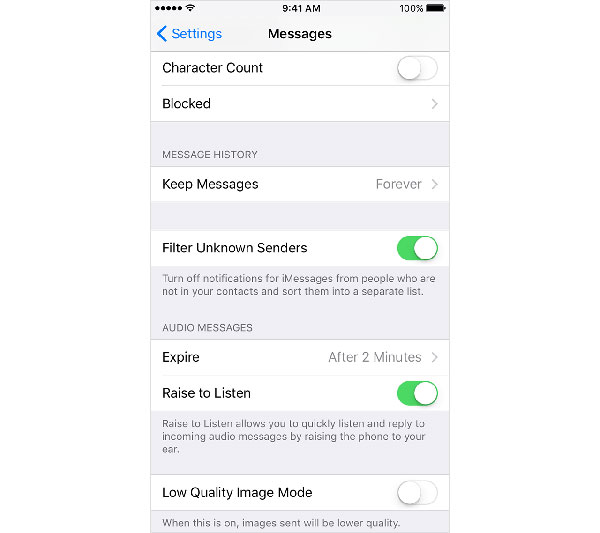
Kaikki numerot, jotka on lisätty mustalla listalla, mukaan lukien estetyt ja poistetut esteet luetellaan tässä, voit tarkistaa ja hallita näitä numeroita. Jos se ei ole häiritsevä puhelinnumero, voit poistaa sen mustalta listalta.
Yhteenveto
Kuten näette, iPhone on erittäin helppo ja yksinkertainen estää tai poistaa lukittua numeroa iPhone-mustalle listalle. Joko voit käyttää iOS-sisäänrakennettuja ominaisuuksia, tai voit tavoittaa tavoitteen joidenkin kolmannen osapuolen sovellusten avulla. Yllä olevien menetelmien vertailemalla kolmannen osapuolen sovelluksilla on enemmän toimintoja iPhonen puhelujen hallintaan. Saat hauskempaa, jos opit lisää temppuja tehokkaasti iPhonen käyttämiseen lukemalla tämän artikkelin.







